아무도 섬에 없다. 그래서 페이스북, 인스타그램, 트위터와 같은 소셜 미디어 앱이 인기를 얻었습니다. 소셜 미디어와 유사한 앱 중 하나는 IMVU입니다. 여기에서 3D 아바타를 활용하여 다른 계정 사용자를 만날 수 있습니다. 하지만 더 이상 사용하고 싶지 않다면 알고 싶을 수도 있습니다. Mac에서 IMVU를 제거하는 방법.
때때로 우리는 소셜 미디어를 듣는 것과 같은 일상적인 일에 지루해합니다. 그렇기 때문에 방법을 알고 싶을 수도 있습니다. Mac에서 일부 불필요한 앱 제거. 이런 식으로 여유 공간을 다른 앱, 문서 및 데이터에 사용할 수 있습니다.
따라서 올바른 위치에 있습니다. 여기에서는 Mac에서 IMVU를 제거하는 방법에 대해 설명합니다. 컴퓨터에서 이 앱을 제거하도록 도와드리겠습니다. 매우 사용하기 쉬운 앱이지만 단점도 있습니다. 따라서 즉시 제거하는 것이 좋습니다.
기사 가이드1 부분. IMVU 계정을 삭제하는 방법?2부. IMVU를 완전히 제거하려면 어떻게 합니까?3 부. 결론
1 부분. IMVU 계정을 삭제하는 방법?
여기에서는 IMVU에서 귀하의 계정을 제거하는 방법에 대해 설명합니다. 그런 다음 Mac에서 IMVU를 제거하는 방법을 알려 드리겠습니다. 따라서 아래 단계에 따라 등록된 계정을 삭제하십시오.
- 를 방문 계정 삭제 페이지 이내 주요 IMVU 웹사이트.
- 삭제하려는 계정에 로그인했는지 확인하십시오.
- 이제 계정 삭제 페이지에서 비밀번호를 입력하세요.
- 그런 다음 계속 버튼을 누릅니다.
- 지원 팀에서 IMVU 계정이 성공적으로 삭제되었다는 확인 이메일을 받을 때까지 기다리십시오.
IMVU 계정 비활성화 또는 비활성화(나중에 다시 액세스할 수 있도록)는 수행할 수 없음을 아는 것이 중요합니다. 원하는 경우 계정을 삭제해야 합니다. 이 계정은 지원팀에서 발송하는 삭제 확인 이메일에서 다시 활성화할 수 있습니다. 이전 계정을 다시 활성화하려면 IMVU의 지원 담당자에게 직접 문의할 수도 있습니다.
2부. IMVU를 완전히 제거하려면 어떻게 합니까?
자, 이 가이드의 핵심으로 들어가 보겠습니다. 이렇게 하면 추적 파일을 남기지 않고 앱을 완전히 제거할 수 있습니다. 아시다시피 앱을 휴지통으로 삭제해도 앱의 관련 파일은 계속 유지됩니다. 여기에는 기본 설정, 로그인, 캐시 등이 포함될 수 있습니다. 따라서 Mac에서 IMVU를 제거하는 방법에 대한 철저한 프로세스를 원할 수 있습니다.
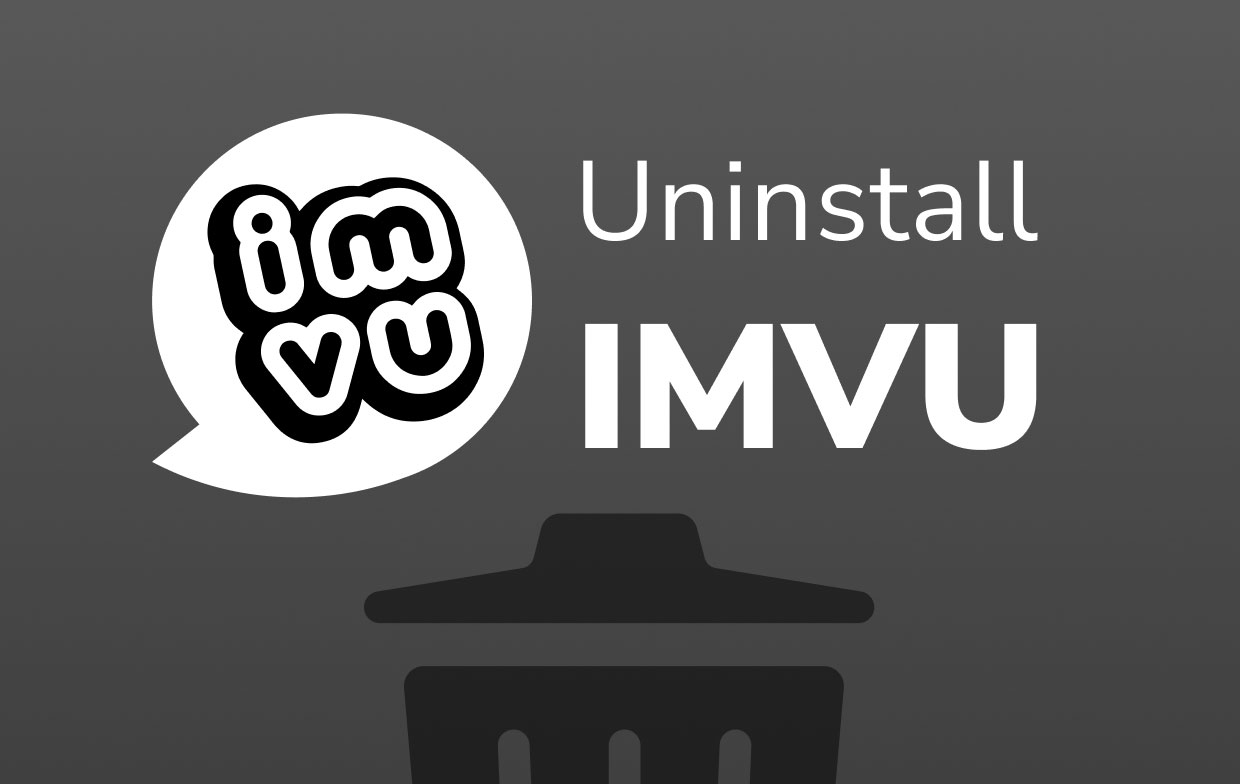
그렇게 하려면 아래의 매뉴얼(그러나 지루한) 가이드를 확인하십시오.
- 로 이동 독 패널 Mac 컴퓨터의. IMVU 응용 프로그램을 종료했는지 확인하십시오. 다음으로 이동하여 앱을 종료했는지 다시 확인하십시오. 활동 모니터 IMVU와 관련된 프로세스가 열려 있지 않은지 확인합니다.
- Mac을 방문하십시오. 어플리케이션 IMVU라는 앱을 찾습니다. 휴지통으로 이동하여 삭제했는지 확인하십시오.
- 다음 단계는 IMVU의 지원 파일과 캐시 파일을 삭제하는 것입니다. 이들은 내에서 찾을 수 있습니다 도서관 Apple 컴퓨터의 폴더. 이 폴더를 방문하려면 Finder를 실행해야 합니다. 메뉴 표시줄로 이동하여 이동을 누릅니다. 라고 표시된 옵션을 선택하십시오. 폴더로 이동. 필드 상자에 다음을 입력해야 합니다.
~/Library. - Mac에서 IMVU를 제거하는 방법을 구현하려면 앱과 관련된 모든 하위 폴더 및 파일을 찾아 삭제해야 합니다. 일반적으로 다음 폴더에서 찾을 수 있습니다.
~/Library/Application Support/IMVU~/Library/Saved Application State/~/Library/Preferences/Flash Player/#Security/FlashPlayerTrust
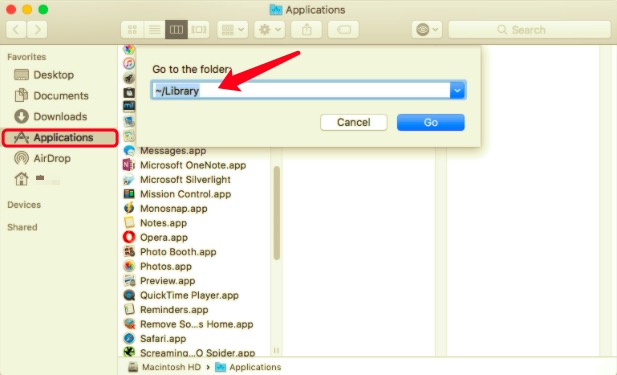
- Funter라는 앱을 사용하여 IMVU의 다양한 지원 파일을 검색할 수도 있습니다. 이렇게 하면 다양한 유형의 파일(숨김 파일 포함)을 찾을 수 있습니다.
- 마지막으로 휴지통을 비워 제거 프로세스를 완료합니다.
몇 번의 클릭으로 Mac에서 IMVU를 완전히 제거
Mac에서 IMVU를 완전히 제거하는 방법을 구현하려면 PowerMyMac. Mac 컴퓨터를 쉽게 최적화할 수 있도록 iMyMac에서 개발한 도구입니다. Uninstaller라는 미니 도구 중 하나를 사용하여 Mac에서 IMVU를 제거할 수 있습니다.
제거 프로그램 기능을 사용하면 추적 파일을 남기지 않고 Mac에서 앱을 제거할 수 있습니다. 즉, 관련된 모든 잔여 파일도 삭제됩니다. PowerMyMac을 사용하여 Mac에서 IMVU를 제거하는 단계는 다음과 같습니다.
- 먼저 PowerMyMac을 다음에서 다운로드해야 합니다. 아이마이맥 홈페이지. 여기에서 무료 평가판을 선택하거나 소프트웨어를 완전히 구입할 수 있습니다. 그런 다음 Mac 컴퓨터에 소프트웨어를 설치합니다. 그런 다음 장치에서 즉시 실행할 수 있습니다.
- 원하는 모듈을 선택하십시오. 이 경우 우리는 설치 제거 인터페이스의 왼쪽에서 찾을 수 있습니다.
- 선택 주사 버튼을 클릭하십시오. 도구가 Mac 컴퓨터에 있는 모든 앱을 찾을 때까지 기다리십시오.
- 관련 파일 및 폴더를 포함한 IMVU 선택. 그런 다음 깨끗한
- PowerMyMac이 Mac에서 IMVU를 제거하는 방법에 대한 프로세스가 완료되었음을 알려줄 때까지 기다리십시오.

3 부. 결론
이 기사에서는 Mac에서 IMVU를 제거하는 방법에 대한 완전한 가이드를 제공했습니다. 먼저 IMVU 계정을 삭제하는 방법에 대해 먼저 이야기했습니다. 그런 다음 IMVU 앱 및 관련 잔여 파일을 수동으로 제거하는 방법에 대해 이야기했습니다.
마지막으로 Mac에서 IMVU를 제거하는 가장 좋은 방법을 권장합니다. 이것은 사용을 통해 iMyMac의 PowerMyMac 도구. 이 최적화 도구에는 추적 파일을 남기지 않고 Apple 컴퓨터에서 앱을 쉽게 제거하는 데 도움이 되는 내장 제거 프로그램이 있습니다. 오늘 iMyMac의 공식 웹 사이트에서 도구를 가져오거나 아래 버튼을 클릭하기만 하면 됩니다. 지금 확인하세요!



